Аутор:
Janice Evans
Датум Стварања:
28 Јули 2021
Ажурирати Датум:
1 Јули 2024
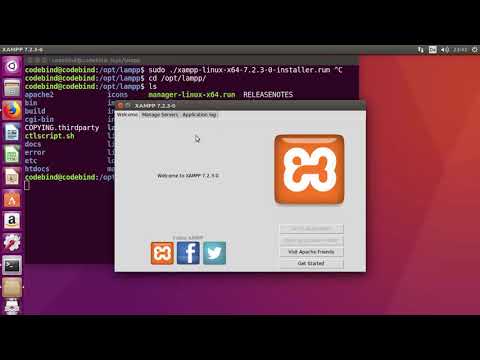
Садржај
- Кораци
- 1. део 2: Како инсталирати потребан софтвер
- 2. део 2: Како поставити ФТП сервер
- Како додати корисничка имена на ЦХРООТ листу
- Како приступити серверу
- Савјети
- Упозорења
Овај чланак ће вам показати како да подесите и повежете се на ФТП сервер на свом Убунту Линук рачунару. ФТП сервери су дизајнирани за складиштење ваших датотека и омогућавају другим корисницима да их прегледају. Да бисте подесили ФТП сервер на рачунару, потребан вам је хост ФТП сервера на који се можете повезати. Такође препоручујемо да ажурирате свој Убунту софтвер на најновију доступну верзију.
Кораци
1. део 2: Како инсталирати потребан софтвер
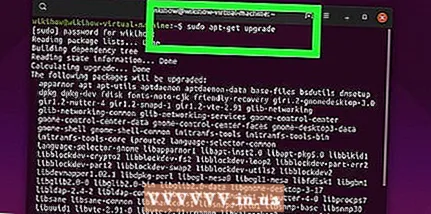 1 Ажурирајте Убунту. У Убунту 17.10 и новијим верзијама овог система путање до датотека се разликују од претходних верзија, па обавезно ажурирајте систем на најновију верзију:
1 Ажурирајте Убунту. У Убунту 17.10 и новијим верзијама овог система путање до датотека се разликују од претходних верзија, па обавезно ажурирајте систем на најновију верзију: - отворите терминал;
- ући судо апт-гет упграде и притисните . Унесите;
- унесите лозинку и кликните . Унесите;
- ући икада се то од вас затражи, притисните . Унесите;
- сачекајте да се систем ажурира, а затим поново покрените рачунар (ако се то од вас затражи).
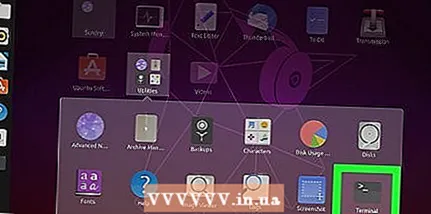 2 Отворите терминал. Отворите мени Апликације, померите се надоле и кликните на црно -белу икону поред опције Терминал.
2 Отворите терминал. Отворите мени Апликације, померите се надоле и кликните на црно -белу икону поред опције Терминал. - Такође можете кликнути Алт+Цтрл+Тда отворите терминал.
 3 Унесите наредбу за инсталирање ВСФТПД (ФТП сервера). Ентер судо апт-гет инсталл всфтпд у терминалу, а затим притисните . Унесите.
3 Унесите наредбу за инсталирање ВСФТПД (ФТП сервера). Ентер судо апт-гет инсталл всфтпд у терминалу, а затим притисните . Унесите. 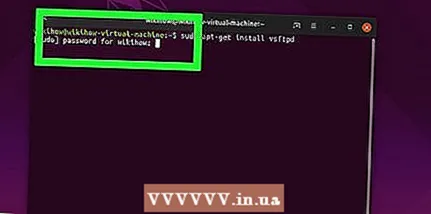 4 Унесите лозинку. Унесите лозинку коју користите за пријављивање, а затим кликните . Унесите.
4 Унесите лозинку. Унесите лозинку коју користите за пријављивање, а затим кликните . Унесите.  5 Сачекајте да се ВСФТПД инсталира. Ово ће трајати 5 до 20 минута у зависности од ваших тренутних ФТП поставки и брзине интернетске везе.
5 Сачекајте да се ВСФТПД инсталира. Ово ће трајати 5 до 20 минута у зависности од ваших тренутних ФТП поставки и брзине интернетске везе.  6 Инсталирајте ФилеЗилла. Овим програмом ћете добити приступ серверу и пренети датотеке на њега. Да бисте инсталирали овај програм:
6 Инсталирајте ФилеЗилла. Овим програмом ћете добити приступ серверу и пренети датотеке на њега. Да бисте инсталирали овај програм: - ући судо апт-гет инсталл филезилла;
- унесите лозинку ако се то од вас затражи;
- сачекајте да се инсталација заврши.
2. део 2: Како поставити ФТП сервер
 1 Отворите конфигурацијску датотеку ВСФТПД. Ентер судо нано /етц/всфтпд.цонф и притисните . Унесите... Морате да уредите ову датотеку да бисте омогућили (или онемогућили) неке од функција ВСФТПД.
1 Отворите конфигурацијску датотеку ВСФТПД. Ентер судо нано /етц/всфтпд.цонф и притисните . Унесите... Морате да уредите ову датотеку да бисте омогућили (или онемогућили) неке од функција ВСФТПД.  2 Дозволите локалним корисницима да се пријаве на ФТП сервер. Помоћу тастера са стрелицама померите датотеку надоле до реда # Опозовите ово да бисте омогућили локалним корисницима да се пријаве. (Уклоните знак коментара да бисте омогућили локалним корисницима да се повежу на сервер), а затим уклоните знак "#" из следећег реда лоцал_енабле = ИЕС.
2 Дозволите локалним корисницима да се пријаве на ФТП сервер. Помоћу тастера са стрелицама померите датотеку надоле до реда # Опозовите ово да бисте омогућили локалним корисницима да се пријаве. (Уклоните знак коментара да бисте омогућили локалним корисницима да се повежу на сервер), а затим уклоните знак "#" из следећег реда лоцал_енабле = ИЕС. - Да бисте избрисали знак "#", помоћу тастера са стрелицама померите курсор непосредно иза тог знака и притисните ← Бацкспаце.
- Прескочите овај корак ако наведени знак није присутан у реду лоцал_енабле = ИЕС.
3 - Дозволите ФТП серверу да пише команде. Померите се надоле до линије # Раскоментирајте ово да бисте омогућили било који облик ФТП команде за писање. (Уклоните знак коментара да бисте дозволили писање команди), а затим уклоните знак "#" из следећег реда врите_енабле = ИЕС.

- Прескочите овај корак ако наведени знак није присутан у ретку врите_енабле = ИЕС.
- Онемогућите декорацију ликова. Померите се надоле до линије # АСЦИИ манглинг је ужасна карактеристика протокола. (Украшавање знакова је лоша карактеристика), а затим уклоните знак "#" из следећа два реда:

- асции_уплоад_енабле = ДА
- асции_довнлоад_енабле = ДА
- Промените хроот поставке. Померите се надоле до линије # цхроот)а затим додајте следеће редове:

- усер_суб_токен = УСЕР
- цхроот_лоцал_усер = ДА
- цхроот_лист_енабле = ДА
- Ако било који од ових редова већ постоји, једноставно уклоните знак "#" из њих.
- Промените подразумеване поставке цхроот -а. Померите се надоле до линије (подразумевано следи)а затим додајте следеће редове:

- цхроот_лист_филе = / етц / всфтпд.цхроот_лист
- лоцал_роот = / хоме / $ УСЕР / Публиц_хтмл
- аллов_вритеабле_цхроот = ДА
- Ако било који од ових редова већ постоји, једноставно уклоните знак "#" из њих.
- Омогућите опцију лс рецурсе. Померите се надоле до линије # Можете активирати опцију "-Р" ... (Можете активирати опцију "-Р"), а затим уклонити знак "#" из следећег реда лс_рецурсе_енабле = ИЕС.

- Сачувајте промене и затворите уређивач текста. За ово:
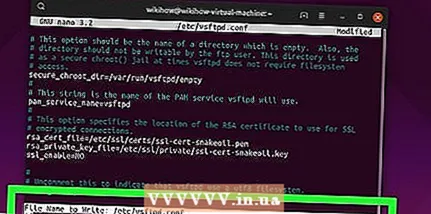
- кликните Цтрл+Икс;
- ући и;
- кликните . Унесите.
Како додати корисничка имена на ЦХРООТ листу
- Отворите "цхроот" текстуалну датотеку. Ентер судо нано /етц/всфтпд.цхроот_лист и притисните . Унесите.
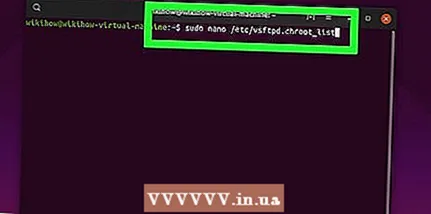
- Пређите на последњи корак овог одељка ако не желите да наведете људе који могу да приступе вашем ФТП серверу.
- Унесите лозинку. Унесите лозинку коју користите за пријављивање на Убунту и кликните . Унесите... Отвориће се „цхроот“ текстуална датотека.
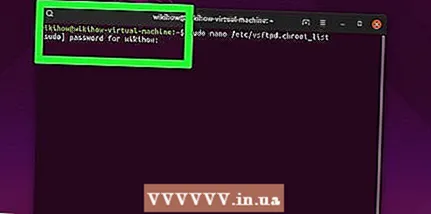
- Прескочите овај корак ако се од вас не тражи лозинка.
- Додајте корисничка имена на листу. Унесите своје корисничко име и кликните . Унеситеа затим поновите овај поступак за сва корисничка имена која могу приступити њиховим именицима на вашем серверу.
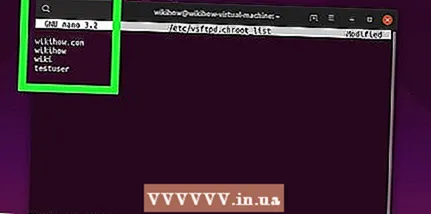
- Сачувајте листу. Кликните на Цтрл+Икс, унесите и и притисните . Унесите... Листа ће бити сачувана.

- Поново покрените ВСФТПД. Ентер судо системцтл рестарт всфтпд и притисните . Унесите... ВСФТПД ће се поново покренути и извршене измене ће бити сачуване. Сада ћете моћи да приступите свом ФТП серверу.
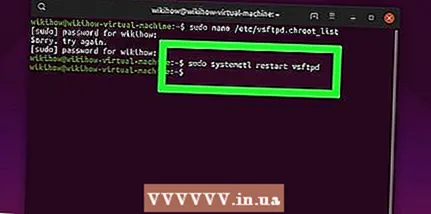
Како приступити серверу
- Сазнајте адресу вашег сервера. Ако ФТП сервер плаћате путем услуге хостинга (попут Блуехоста), сазнајте ИП адресу услуге или обичну адресу за повезивање са њим.

- Ако је сервер на вашем рачунару, користите ИП адресу рачунара; да бисте то урадили, унесите терминал ифцонфиг и пронађите ИП адресу у реду "инет аддр".
- Ако помоћни програм "ифцонфиг" није инсталиран, инсталирајте га; да бисте то урадили, унесите терминал судо апт-гет инсталл нет-тоолс.
- Ако је сервер на вашем рачунару, користите ИП адресу рачунара; да бисте то урадили, унесите терминал ифцонфиг и пронађите ИП адресу у реду "инет аддр".
- Подесите прослеђивање портова на рутеру. Када сазнате ИП адресу вашег сервера, конфигуришите порт 21 за прослеђивање рутера на ову адресу; уверите се да порт користи ТЦП (не УДП или УДП / ТЦП).
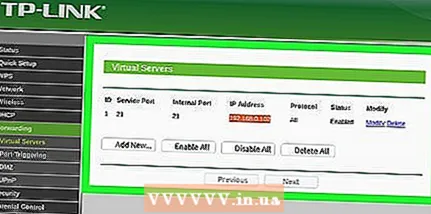
- Процес подешавања прослеђивања портова варира у зависности од модела рутера, па прочитајте упутство за рутер или потражите упутства на Интернету.
- Отворите Филезилла. Ентер филезилла у терминалу и притисните . Унесите... Након неког времена отвориће се ФилеЗилла.
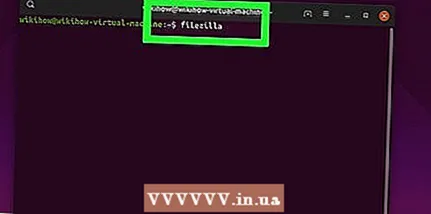
- Ако желите да се повежете преко терминала, покушајте да откуцате фтп [адреса]... Ако сервер ради и имате приступ Интернету, покушаће се повезати са вашим ФТП сервером; имајте на уму да у овом случају нећете моћи да пренесете датотеке на сервер.
- Кликните на Датотека. Налази се у горњем левом углу прозора ФилеЗилла. Отвориће се мени.
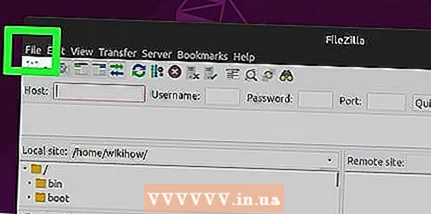
- Кликните на Манаге Сите. Ову опцију ћете пронаћи у менију. Отвориће се прозор менаџера локације.

- Кликните на Креирај веб локацију. То је бело дугме у доњој левој страни прозора.Отвориће се одељак веб локације управитеља локације.
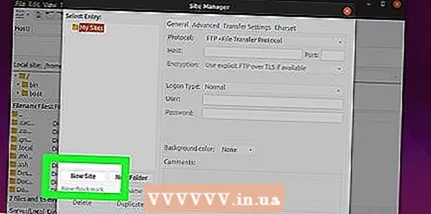
- Унесите адресу сервера. У поље Хост: унесите адресу (или ИП адресу) ФТП сервера са којим желите да се повежете.
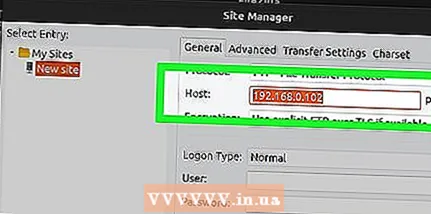
- Унесите број порта за прослеђивање. Ентер 21 у оквиру за текст "Порт:".
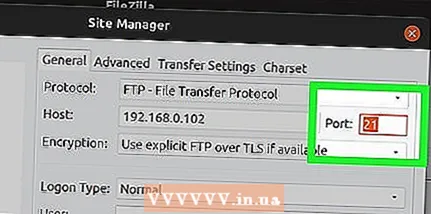
- Притисните Цоннецт. То је црвено дугме при дну странице. ФилеЗилла ће повезати ваш рачунар са ФТП сервером.
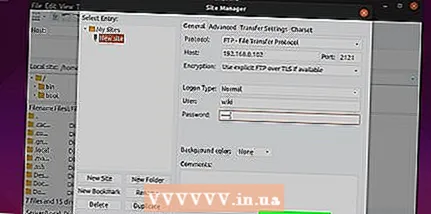
- Отпремите датотеке на сервер. Да бисте то урадили, једноставно превуците фасцикле датотека из левог у десни прозор.
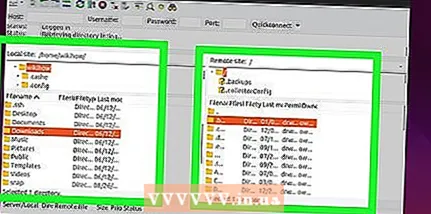
Савјети
- Прослеђени порт 20 може решити неке мрежне проблеме ако сами управљате сервером.
- Веза са ФТП сервером у Убунту 17 и најновијим верзијама овог система разликује се од везе у претходним верзијама, па обавезно ажурирајте систем на Убунту 17.10 или најновије верзије.
Упозорења
- ФТП сервери нису баш сигурни (посебно ако сами управљате сервером), па немојте постављати поверљиве или личне податке на ФТП сервер.
- ↑ хттпс://ввв.линук.цом/леарн/линук-101-упдатинг-иоур-систем
- ↑ хттпс://вебситефорстудентс.цом/сетуп-всфтпд-убунту-17-04-17-10/
- ↑ хттпс://хелп.убунту.цом/лтс/сервергуиде/фтп-сервер.хтмл
- ↑ хттп://ввв.оверцлоцк.нет/форум/142-цодинг-программинг/639765-финдинг-ип-аддресс-фтп-сервер.хтмл
- ↑ хттпс://ми.блуехост.цом/хостинг/хелп/264



